Windows 8에서 ISO 디스크 이미지를 마운트하는 방법
Microsoft Windows 8 및 Windows 7에는 ISO를 실제 디스크에 굽는 기능이 있습니다. 또한 Windows 8을 사용하면 타사 소프트웨어없이 ISO 이미지를 순진하게 탑재 할 수 있습니다.
Windows 8에서 ISO 마운트
먼저 Windows 8에 로그인하고 시작 화면에서 바탕 화면 타일을 클릭하십시오.

마운트하려는 ISO 이미지의 위치로 이동하여 클릭하십시오. 관리 탭 위에 디스크 이미지 도구가 표시됩니다. 마운트를 클릭하십시오.
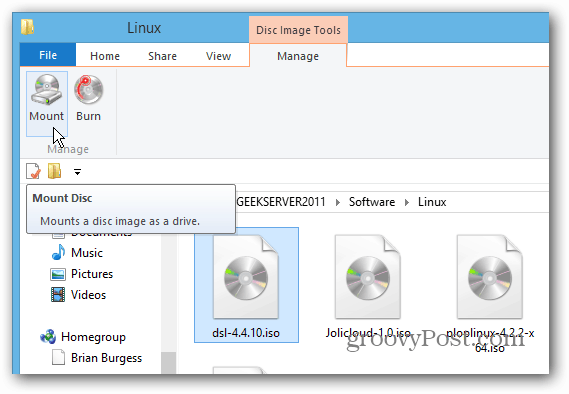
이제 ISO 이미지의 파일에 액세스 할 수 있습니다.
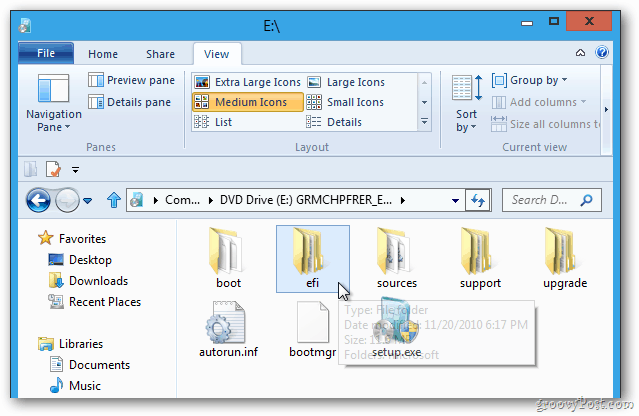
또는 ISO 위치로 이동할 수 있습니다. 그런 다음 마우스 오른쪽 단추로 클릭하고 상황에 맞는 메뉴에서 마운트를 선택하십시오.
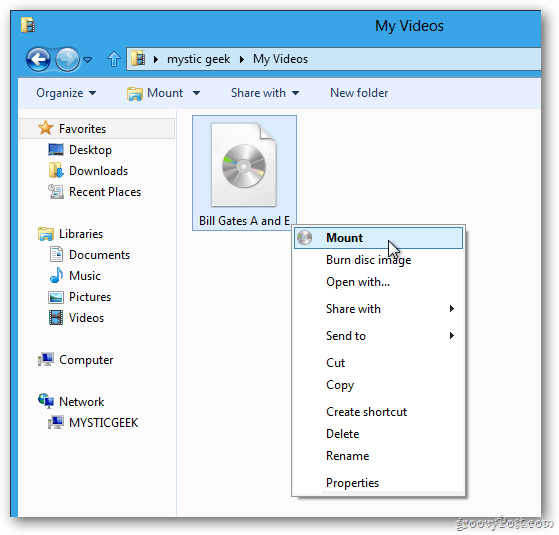
단 1 초 밖에 걸리지 않으며 컴퓨터를 열면 ISO 이미지가 가상 드라이브로 마운트 된 것을 볼 수 있습니다. Windows는 시스템에서 사용 가능한 드라이브 문자를 가져옵니다.
이 예에는 Office 2013 Pro와 2가 있습니다.Windows 8 컴퓨터에 설치된 다른 Linux 버전. 드라이브 문자의 D, K 및 L은 다른 실제 가상 드라이브에서 차지하지 않으므로 드라이브 문자를 가져 왔습니다.
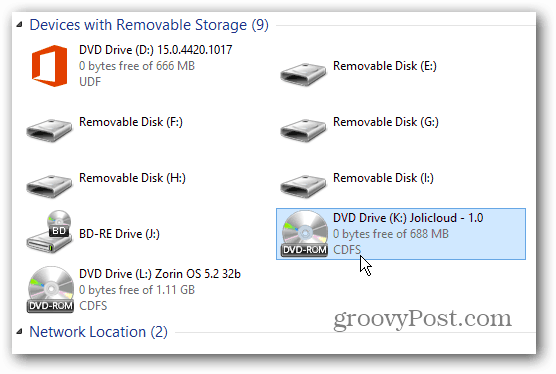
이미지를 두 번 클릭하면 파일에 액세스 할 수 있습니다필요한 것. 이 경우 Setup.exe 파일에 액세스하여 먼저 디스크에 구울 필요없이 Office 2013을 설치할 수 있습니다. 이 기능은 광학 드라이브가없는 경우 특히 유용합니다 (예 : 넷북). 게임은 실제 CD 또는 DVD에 비해 하드 디스크의 ISO 이미지에서 더 빠르게 실행됩니다.
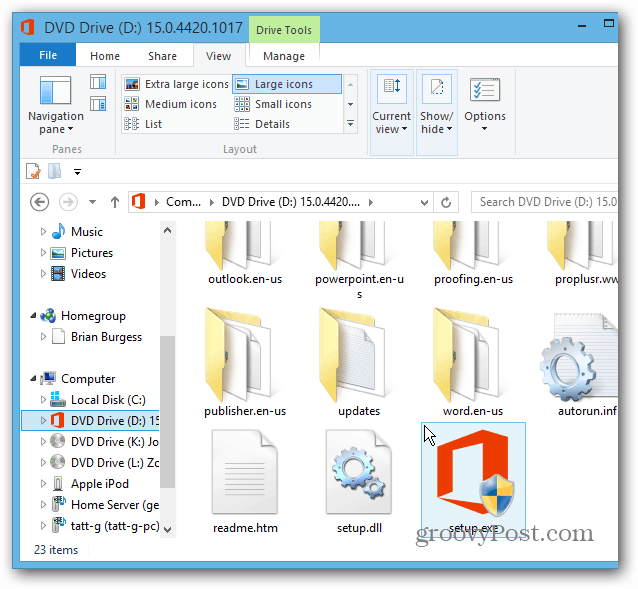
ISO 디스크 이미지 마운트 Windows 7
Windows 7, Vista 및 XP의 경우 Virtual Clone Drive와 같은 타사 유틸리티를 사용하여 ISO 이미지를 마운트 할 수 있습니다.
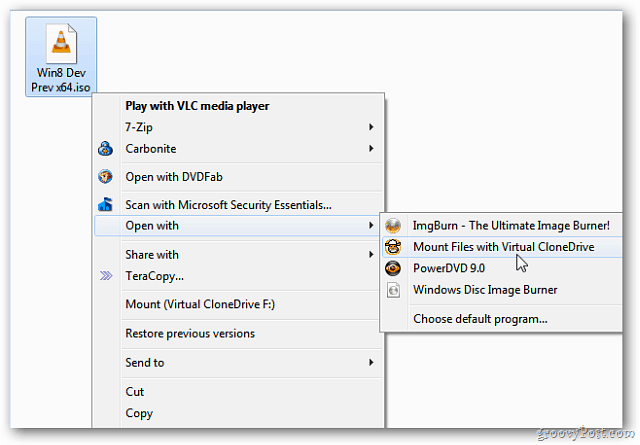
일상적인 컴퓨팅에 많은 ISO를 사용해야하는 경우 Windows 8은 타사 소프트웨어 없이도 적용 할 수 있습니다. 그루비!










코멘트를 남겨주세요